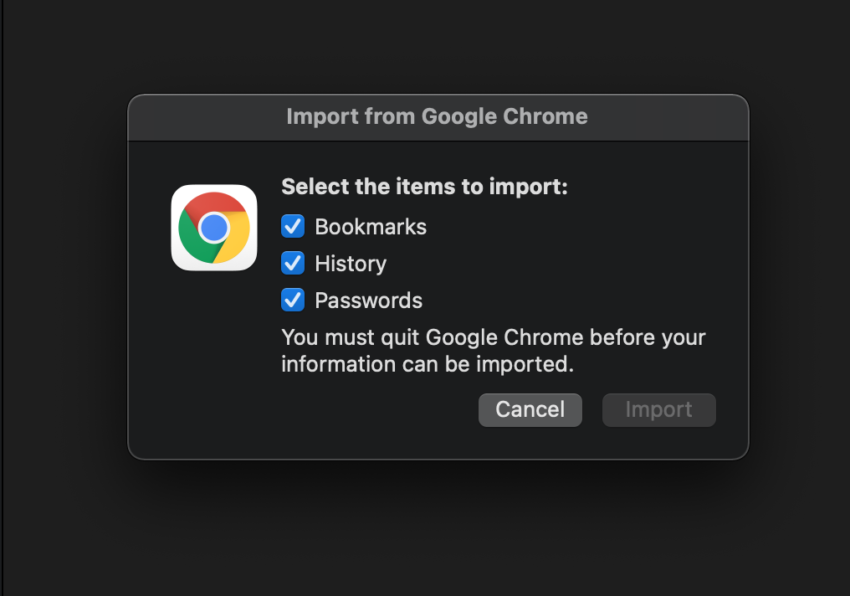Anda mungkin ada beli iPhone 13, MacBook atau iPad baru. Mungkin dengan peranti baru ni anda pun mahukan pengalaman baru contohnya mahu beralih dari Chrome ke Safari. Tetapi memikirkan khazanah digital bertahun lamanya di Chrome seperti kata laluan dan lain-lain mungkin membantutkan hasrat anda itu. Oleh yang demikian, mari kami tunjukan cara pindahkan kata laluan dari Chrome ke Safari.
Mengimport kata laluan daripada Chrome Mac
1. Anda perlu tutup aplikasi Chrome Mac anda. Jika tidak, proses pemindahan tidak akan berjaya.
2. Buka aplikasi Safari Browser di peranti Apple.
3. Klik ‘File’ pada bar menu.
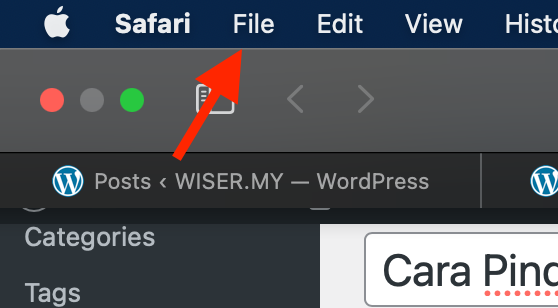
4. Pergi ke ‘Import From’ dan pilih aplikasi Google Chrome.
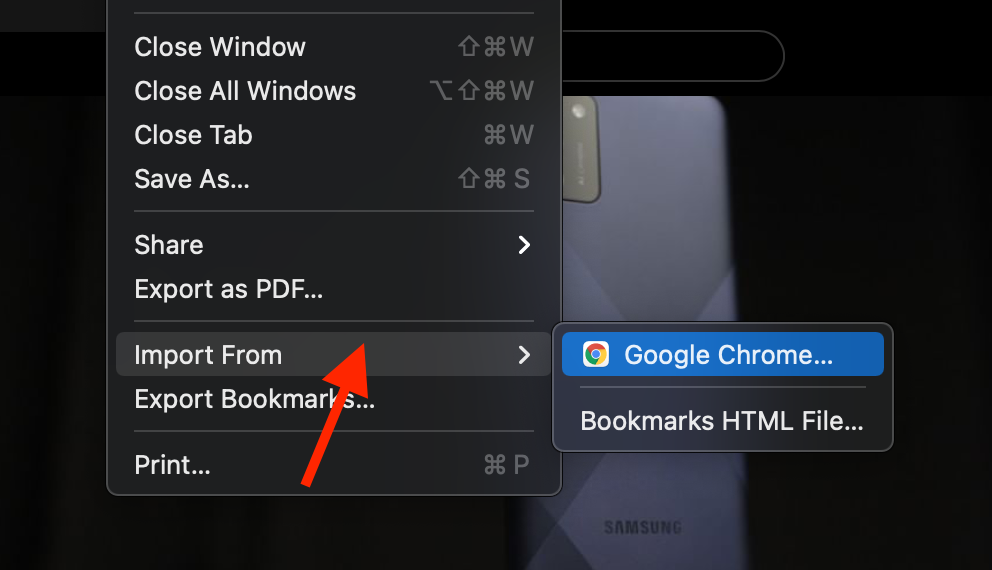
5. Klik pada kotak ‘Password’ dan tekan ‘Import’
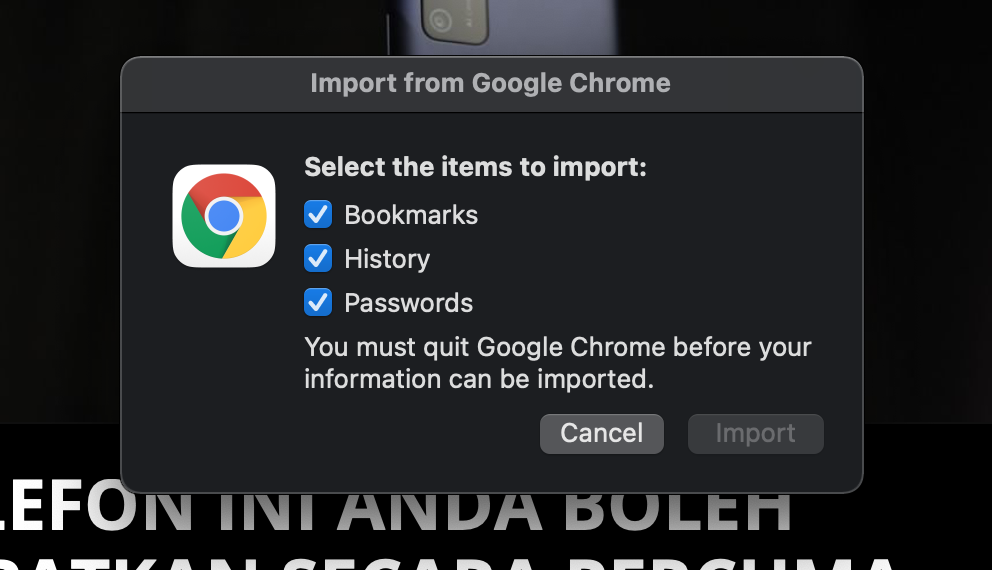
6. Masukkan kata laluan dan klik ‘Allow’.
7. Setelah selesai, anda akan dipaparkan dengan satu pemberitahuan bahawa pemindahan telah berjaya, klik ‘OK’
Dengan ini, anda telah berjaya memindahkan kata laluan anda tanpa menyimpan fail dalam komputer anda.
Mengesksport kata laluan daripada Chrome Mac.
Jika anda merancang untuk menyahpasang aplikasi Google Chrome daripada MacOS anda, mungkin anda perlu menyandar (back up) kata laluan anda dalam bentuk fail untuk rujukan masa depan.
1. Buka Google Chrome.
2. Klik ![]() pada pilihan menu dan pilih ‘Setting’.
pada pilihan menu dan pilih ‘Setting’.
3. Pilih ‘Passwords’ bawah pilihan ‘Autofill’.
4. Klik ![]() pada sebelah kanan ‘Saved Passwords’
pada sebelah kanan ‘Saved Passwords’
5. Pilih ‘Export’.
6. Masukkan nama file dan pilih destinasi fail pilihan anda, tekan butang ‘Save’.
Kini anda telah berjaya mengeksport kata laluan anda dalam fail format .csv. Anda boleh buka semula fail ini jika anda ingin melihat semula kata laluan anda.
Harap dengan perkongsian ini dapat memberi manfaat kepada anda yang membaca.